
Der
php-Editor Youzi beantwortet Ihre Frage. Das automatische Dimmen des Win7-Notebook-Bildschirms ist eine gängige Energiesparfunktion, verursacht jedoch manchmal Unannehmlichkeiten für Benutzer. Wenn Sie diese Funktion deaktivieren möchten, können Sie die folgenden Schritte ausführen: Gehen Sie über die Systemsteuerung zu den Energieoptionen, suchen Sie nach „Planeinstellungen ändern“ und klicken Sie zur Eingabe, wählen Sie „Erweiterte Energieeinstellungen ändern“ und suchen Sie die Option „Anzeige“. , erweitern Sie „Anzeigehelligkeit automatisch anpassen“ und stellen Sie es auf „Aus“ und klicken Sie abschließend zum Speichern auf „OK“. Auf diese Weise können Sie die automatische Dimmfunktion des Win7-Notebook-Bildschirms deaktivieren.
Wie schalte ich die automatische Dimmung des Win7-Notebook-Bildschirms aus?
1. Klicken Sie zunächst auf „Energieoptionen“ in der Systemsteuerung.
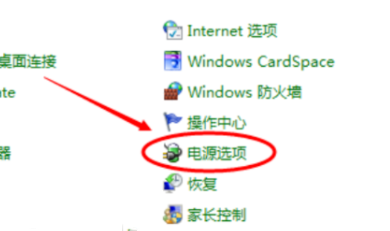
2. Anschließend klicken wir im Popup-Fenster auf „Energieplaneinstellungen ändern“, um die Planeinstellungen zu ändern.
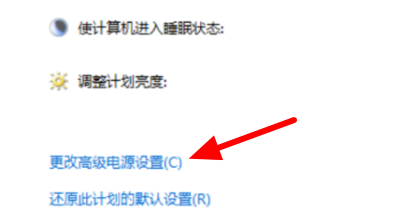
3. Anschließend klicken wir im Popup-Fenster auf „Adaptive Helligkeit aktivieren“ und schließen die beiden Optionen unten.
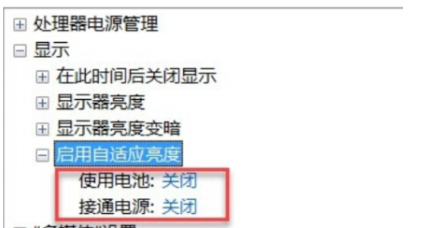
Das obige ist der detaillierte Inhalt vonWie deaktiviere ich die automatische Dimmung des Win7-Notebook-Bildschirms?. Für weitere Informationen folgen Sie bitte anderen verwandten Artikeln auf der PHP chinesischen Website!
 So erstellen Sie virtuelles WLAN in Win7
So erstellen Sie virtuelles WLAN in Win7
 So ändern Sie den Dateityp in Win7
So ändern Sie den Dateityp in Win7
 So richten Sie den Ruhezustand im Win7-System ein
So richten Sie den Ruhezustand im Win7-System ein
 So öffnen Sie den Windows 7 Explorer
So öffnen Sie den Windows 7 Explorer
 So lösen Sie das Problem, dass in Win7 kein neuer Ordner erstellt werden kann
So lösen Sie das Problem, dass in Win7 kein neuer Ordner erstellt werden kann
 Lösung dafür, dass die Ordnereigenschaften von Win7 keine Registerkartenseite freigeben
Lösung dafür, dass die Ordnereigenschaften von Win7 keine Registerkartenseite freigeben
 Win7 meldet, dass auf Anwendungsdaten nicht zugegriffen werden kann
Win7 meldet, dass auf Anwendungsdaten nicht zugegriffen werden kann
 Der Unterschied zwischen Win7 32-Bit und 64-Bit
Der Unterschied zwischen Win7 32-Bit und 64-Bit




